- Um einen neuen Tag anzulegen, erstellen Sie einen neuen Ordner.
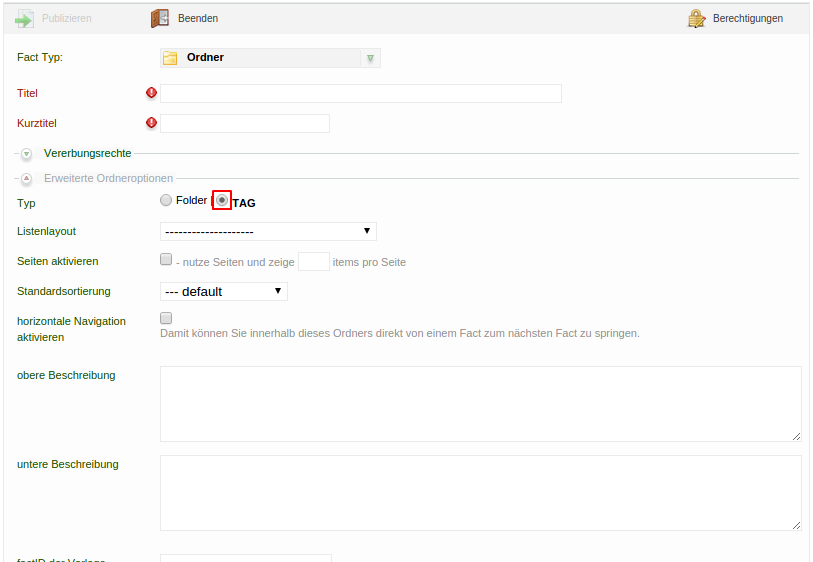
Unter dem Feld Kurztitel haben Sie die Möglichkeit den Typ des facts auszuwählen > klicken Sie "Tag", um den Tag danach zu publizieren.
- Neben dem Titel in der Struktur erkennen Sie nun ein anderes Symbol.

- Wenn Sie nun auf "Meeting" klicken sehen Sie, dass das Tag Meeting die Eigenschaften eines Ordners hat.
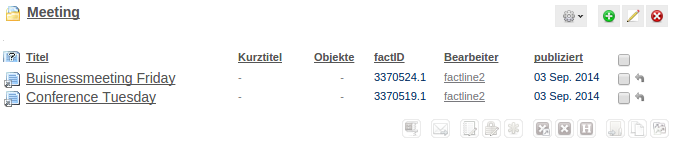
- Erstellen Sie nun neue facts, sehen Sie fortan am Anfang des Formulars das Suchfeld "Tag(s)". Suchen Sie hier Ihre gewünschten facts und selektieren Sie diese (ein oder mehrere Tags).
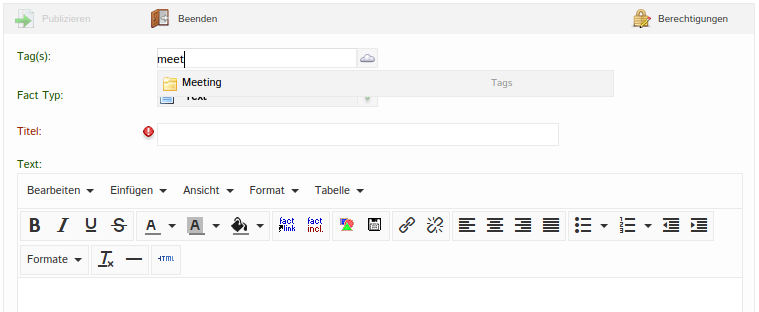
Per Klick auf "Add as new tag" können Sie aus dem eingegebenen Text ein neues Tag erstellen.
- Wenn Sie Ihr fact nun publiziert haben, erkennen Sie eine Liste von Verknüpfungen zu den einzelnen Tags.
6. Sie können auch Tags von dem Metainfo selektieren, per Klick auf "Modify" .
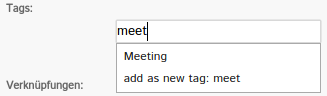
|

